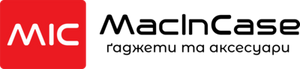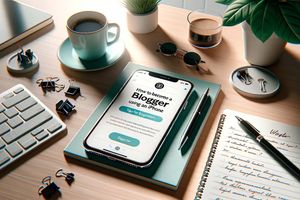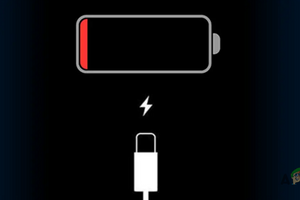Гаджеты Apple пользуются большой популярностью среди пользователей по всему миру. Они отличаются высоким качеством, стильным дизайном и удобством использования.
Однако это не означает, что они полностью защищены от вредоносного ПО и хакерских атак. В этой статье мы расскажем, как можно обезопасить свои устройства Apple от различных угроз и сохранить свои личные данные.

Настройки безопасности iPhone
iPhone — это один из самых популярных смартфонов на рынке. Он имеет множество функций, которые делают его удобным и функциональным.
Однако для того, чтобы защитить свой iPhone от вирусов и взлома, необходимо правильно настроить его параметры безопасности и приватности.
Вот некоторые из настроек, которые мы рекомендуем проверить и изменить при необходимости:
Код доступа
Это четырехзначный или шестизначный пароль, который нужно вводить для разблокировки экрана iPhone. Код доступа предотвращает несанкционированный доступ к вашему устройству, если оно потеряно или украдено.
Вы можете настроить код доступа в разделе «Настройки» — «Face ID и код-пароль» или «Настройки» — «Touch ID и код-пароль».
Мы рекомендуем выбирать сложный код доступа, который не состоит из простых комбинаций, таких как 1234 или 0000.
Face ID или Touch ID
Это биометрические методы разблокировки экрана iPhone с помощью распознавания лица или отпечатка пальца. Они обеспечивают более высокий уровень безопасности, чем код доступа, так как они уникальны для каждого пользователя.
Вы можете настроить Face ID или Touch ID в том же разделе, что и код доступа. Мы рекомендуем использовать эти функции в сочетании с кодом доступа для максимальной защиты.
Автоматическая блокировка
Это время, через которое экран iPhone блокируется автоматически, если он не используется. Чем короче это время, тем меньше шансов, что кто-то сможет получить доступ к вашему устройству, если вы его оставите без присмотра.
Вы можете настроить автоматическую блокировку в разделе «Настройки» — «Экран и яркость» — «Автоматическая блокировка». Мы рекомендуем выбирать минимальное возможное время, например 30 секунд или 1 минуту.
Удаленное стирание
Это функция, которая позволяет удалить все данные с вашего iPhone в случае, если он потерян или украден. Для этого вам нужно включить функцию «Найти iPhone» в разделе «Настройки» — «Ваше имя» — «iCloud» — «Найти iPhone».
Затем вы сможете удалить все данные с вашего устройства через веб-сайт iCloud.com или приложение «Найти iPhone» на другом устройстве Apple.
Мы рекомендуем включать эту функцию для всех своих устройств Apple, чтобы защитить свою личную информацию.
Защита от вредоносного ПО и кода в macOS
MacOS — это операционная система для компьютеров Mac. Она имеет множество встроенных средств защиты от вредоносного ПО и кода, которые работают на трех уровнях:
Предотвращение запуска или выполнения вредоносного ПО
Для этого используются App Store или Gatekeeper в сочетании со службой заверения. App Store — это официальный магазин приложений для macOS, где все приложения проходят проверку на безопасность и качество перед публикацией.
Gatekeeper — это технология, которая проверяет подпись цифрового сертификата приложения перед его запуском. Служба заверения — это служба компании Apple, которая анализирует приложения на наличие известного вредоносного ПО и выдает билет заверения, если оно не обнаружено.
Если приложение не имеет билета заверения или имеет билет аннуляции, то Gatekeeper блокирует его запуск.
Блокировка работы вредоносного ПО в системах пользователя
Для этого используются Gatekeeper, служба заверения и XProtect. XProtect — это антивирусная система, которая обновляется в фоновом режиме и проверяет файлы на наличие известных сигнатур вредоносного ПО.
Если такие сигнатуры обнаружены, то XProtect блокирует выполнение файла.
Устранение вредоносного ПО, которое уже заразило систему
Для этого также используется XProtect, который может удалить некоторые виды вредоносного ПО из системы.
Правила эффективного использования средств защиты MacOS
Для того, чтобы максимально использовать эти средства защиты, необходимо следовать некоторым правилам:
Обновлять операционную систему и приложения
Компания Apple регулярно выпускает обновления для macOS и приложений, которые исправляют обнаруженные уязвимости и повышают безопасность системы.
Чтобы проверить наличие обновлений, нужно открыть App Store и перейти в раздел «Обновления». Мы рекомендуем устанавливать все доступные обновления как можно скорее.
Скачивать приложения только из надежных источников
Лучший способ скачивать приложения для macOS — это использовать App Store, где все приложения проверены на безопасность и качество. Если вы хотите скачать приложение из другого источника, то убедитесь, что он является доверенным и репутабельным.
Не скачивайте приложения из неизвестных или подозрительных сайтов или ссылок. Не открывайте файлы с расширением .dmg или .pkg, если вы не знаете, что они надежны.
Не открывать подозрительные вложения или ссылки в электронной почте или сообщениях
Это один из самых распространенных способов распространения вредоносного ПО и кода. Хакеры могут отправлять вам письма или сообщения, которые выглядят как официальные или знакомые, но на самом деле содержат скрытые вирусы или ссылки на зараженные сайты.
Не открывайте такие вложения или ссылки, если вы не уверены в их подлинности. Проверяйте адрес отправителя, орфографию и грамматику текста, а также логотипы и дизайн писем или сообщений.
Если вы сомневаетесь, то лучше удалить такое письмо или сообщение или связаться с отправителем по другому каналу.
Использовать антивирусное программное обеспечение
Хотя macOS имеет встроенные средства защиты от вредоносного ПО и кода, это не гарантирует 100% безопасности. Некоторые виды вредоносного ПО могут обходить эти средства или быть еще не известными для них.
Поэтому мы рекомендуем использовать дополнительное антивирусное программное обеспечение, которое может обнаруживать и удалять различные угрозы из вашего компьютера.
Вы можете выбрать одно из множества доступных антивирусных программ для macOS, например Bitdefender, Norton, Kaspersky или другие. Убедитесь, что ваше антивирусное программное обеспечение всегда обновлено и работает в фоновом режиме.
Создавать резервные копии своих данных
Это важный шаг для защиты своих данных от потери или повреждения в случае атаки вредоносного ПО или кода. Резервная копия — это дубликат ваших данных, который хранится на другом носителе или в облаке.
Вы можете использовать функцию «Time Machine» для создания резервных копий своих данных на внешнем жестком диске или другом устройстве. Вы также можете использовать iCloud или другие облачные сервисы для хранения своих данных в интернете.
Мы рекомендуем создавать резервные копии своих данных регулярно и хранить их в безопасном месте.
Заключение
Гаджеты Apple — это отличные устройства, которые предлагают много возможностей для пользователей. Однако они также подвержены риску заражения вредоносным ПО и кодом, которые могут нанести ущерб вашим данным и устройствам.
Чтобы защитить свои гаджеты Apple от вирусов и взлома, необходимо следовать простым правилам безопасности и приватности, а также использовать дополнительные средства защиты, такие как антивирусное программное обеспечение и резервные копии.
Таким образом, вы сможете наслаждаться своими гаджетами Apple без опасений.